ご注文方法・ご注文の流れ
お客様で印刷用のデータを作成してください。
※学会ポスター.comは完全データ入稿による印刷サービスです。
注文ページ
- ご希望の仕様(枚数など)をご入力ください。
- 必須項目をご入力いただくと、商品の料金が表示されます。
- ご注文内容・料金に問題がなければ 「カートへ入れる」ボタンを押してください。
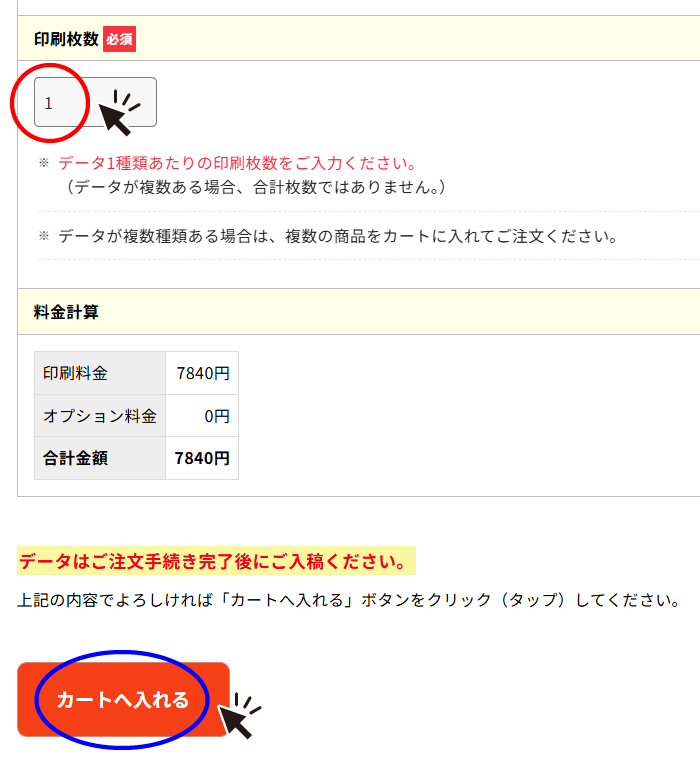
macのSafariで、最新バージョンを使っているのに商品がカートに入らない場合、Cookie(クッキー)を受け付けないようになっている場合があります。 Safariの環境設定>プライバシーで、「サイト越えトラッキングを防ぐ」「すべてのCookieをブロック」の両方のチェックを外して、再度お試しください。
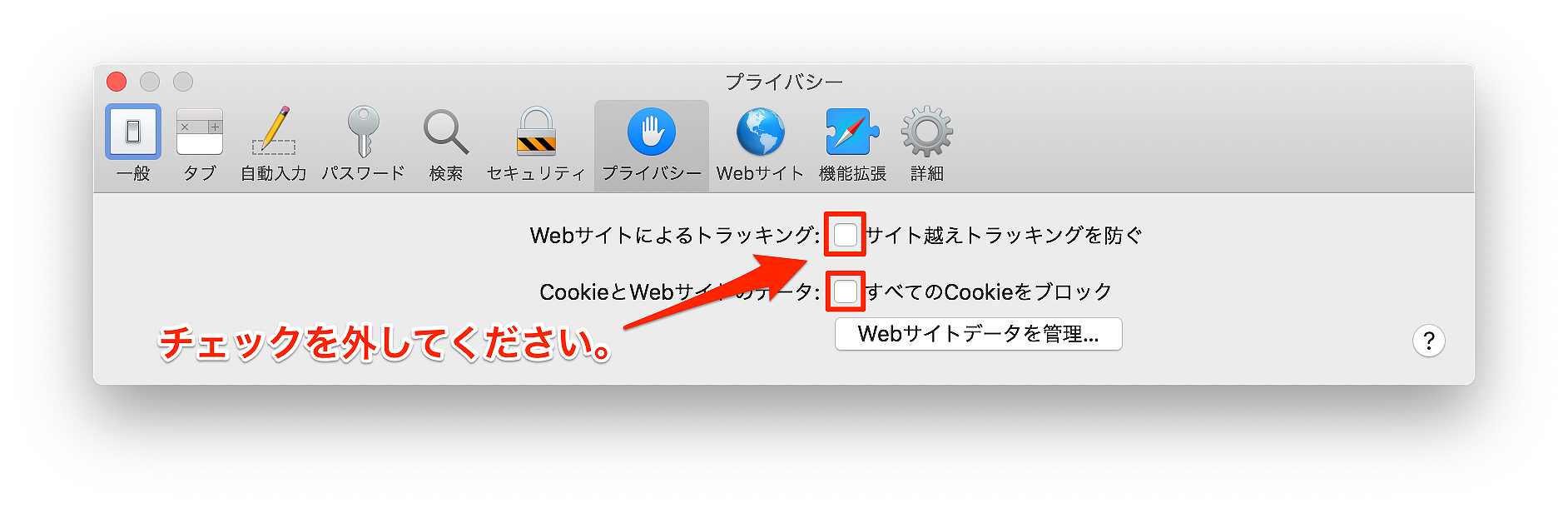
カートの確認画面
- ご注文商品に間違いがなければ、「注文画面へ進む」を押してください。
- 複数の商品をご注文する場合は、「お買い物を続ける」を押してください。
また「複数枚ご注文の際の注文方法について」をご確認ください。
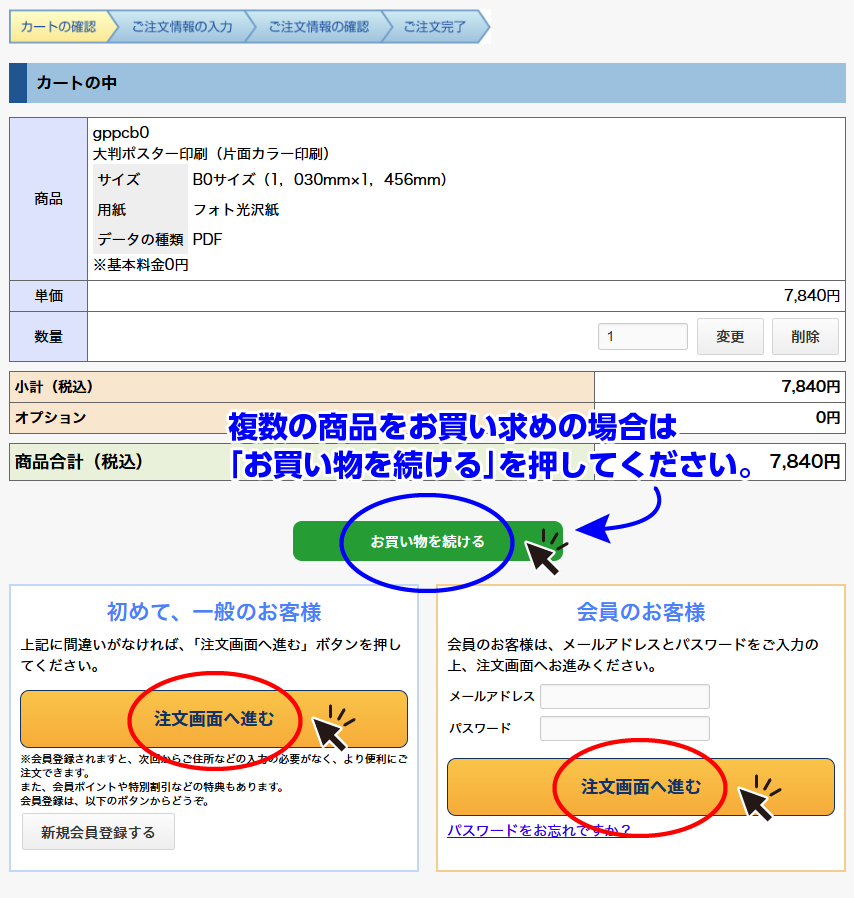
ご注文情報の入力画面
- ご注文者様の情報・お届け先情報・お支払い方法・配送を入力してください。
- 入力後「確認画面へ進む」を押すと確認画面が表示されます。
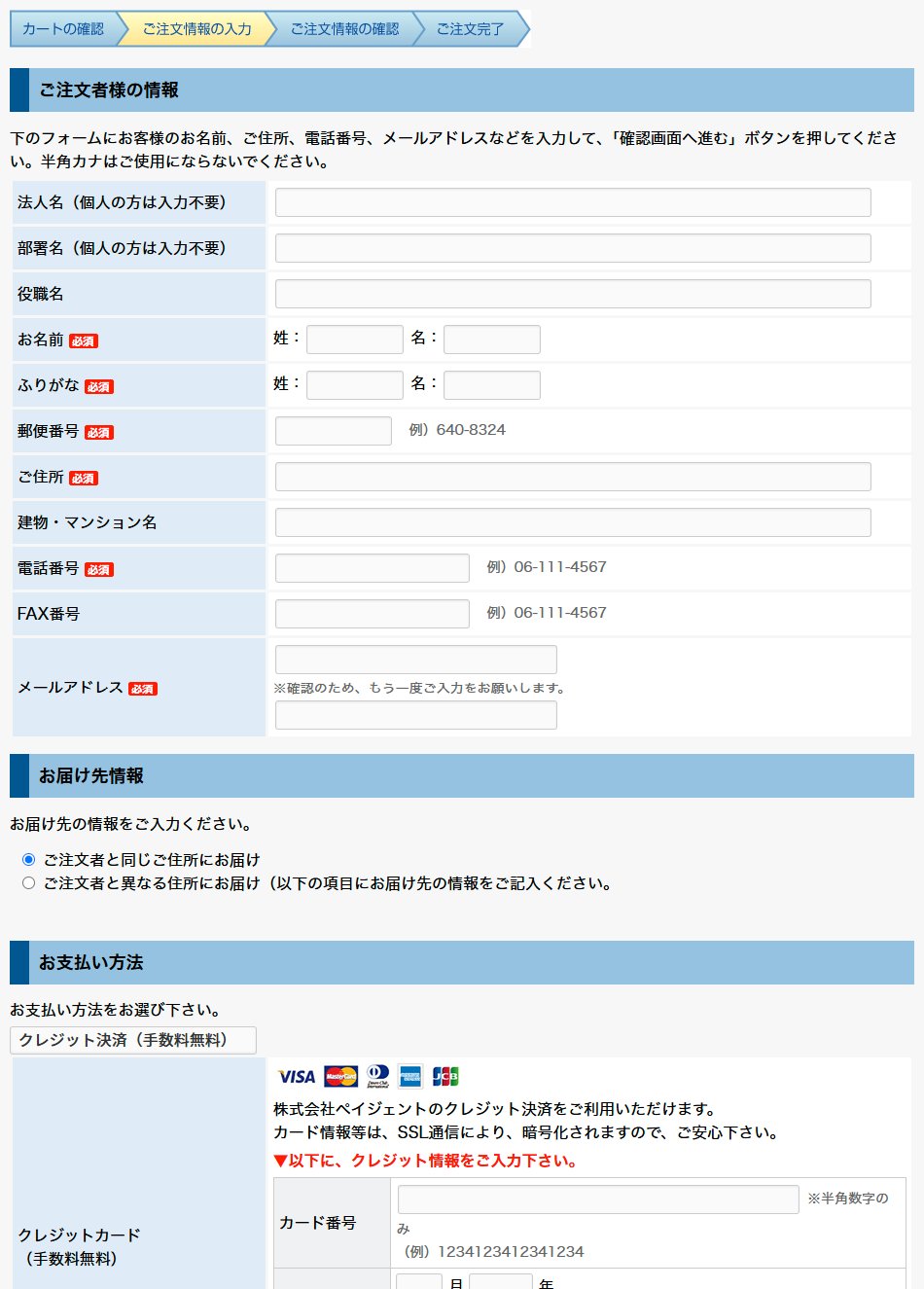
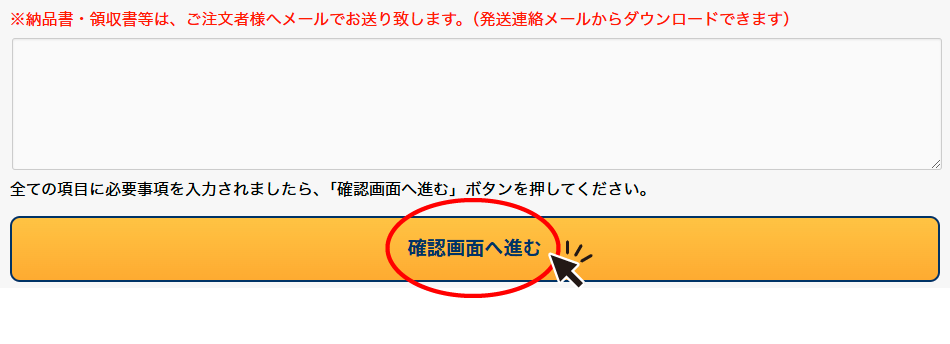
ご注文情報の確認画面
- 内容確認のうえ「この内容で注文する」を押すとご注文完了の画面が表示されます。
- ポイントを利用される場合は、この場面で利用ポイントご入力ください。
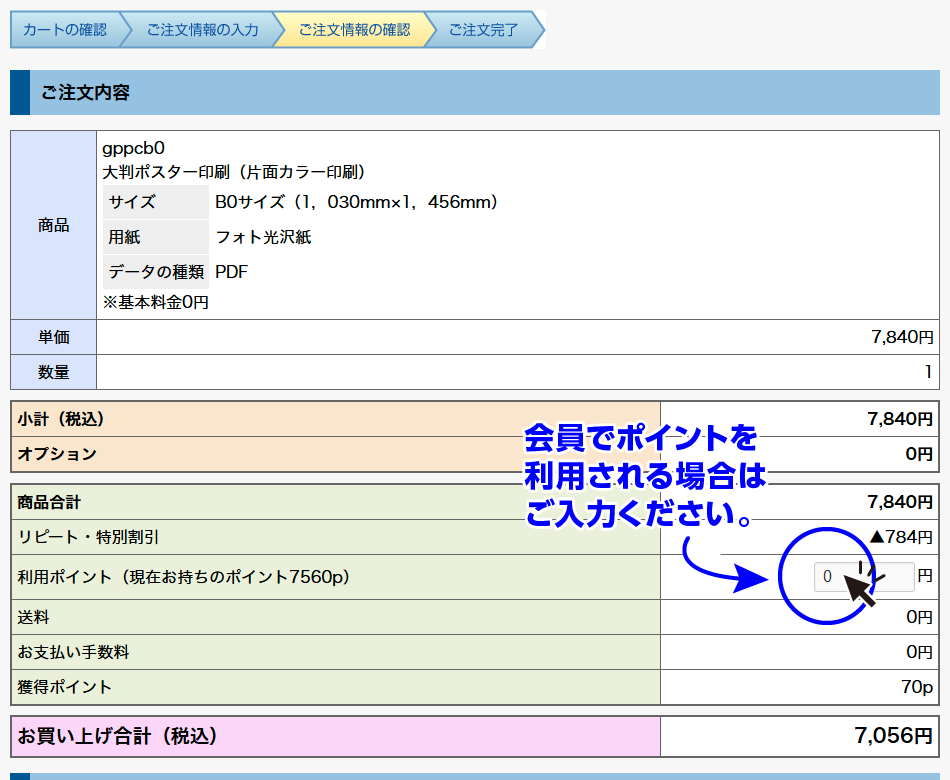
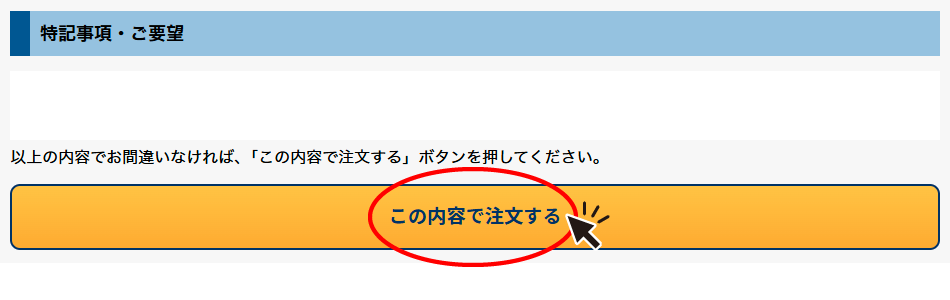
ご注文完了画面
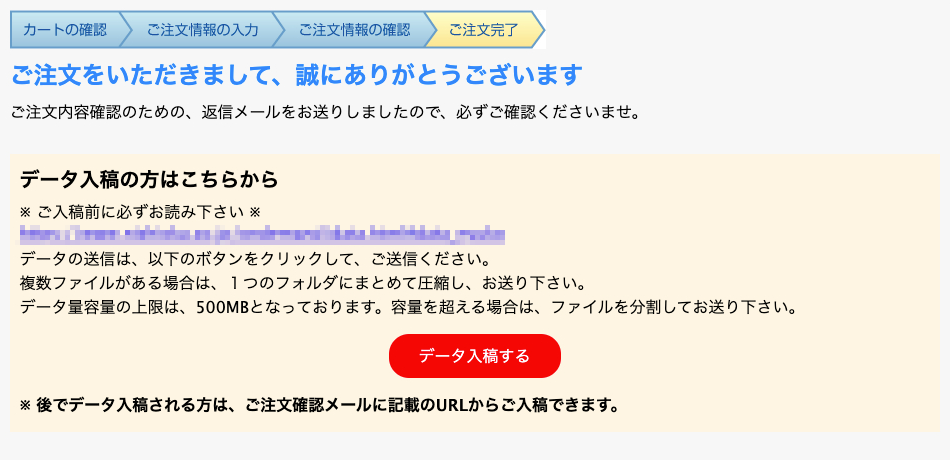
ご入稿データの準備が出来ている場合は「データ入稿する」のボタンをクリックしお進みください。
データのご入稿方法は2パターンございます。
注文完了画面からデータをご入稿ください。後からデータをご入稿することも可能です。
注文完了後、注文確認メールが届きます。そのメールにデータ送信フォームのURLが記載されておりますので、URLをクリックし進んでいただき、あとは必要事項をご入力の上、データをアップロードしてください。
注文完了画面からご入稿
注文完了画面に赤色の「データを入稿する」ボタンが表示されます。ボタンをクリックしてお進みください。
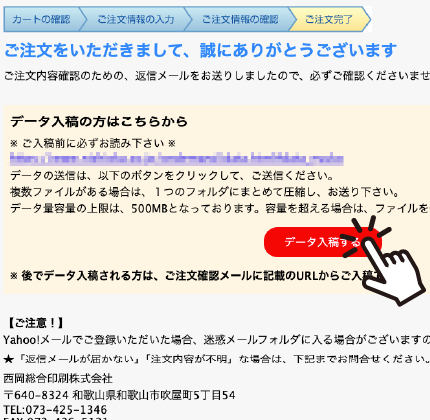
注文確認メールからご入稿
注文確認メールにデータ送信フォームのURLが記載されております。URLをクリックしてお進みください。
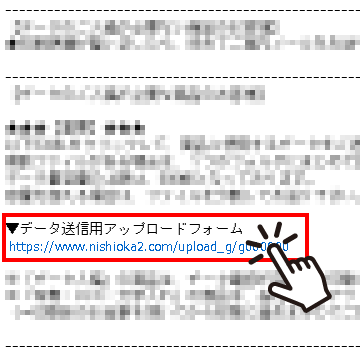
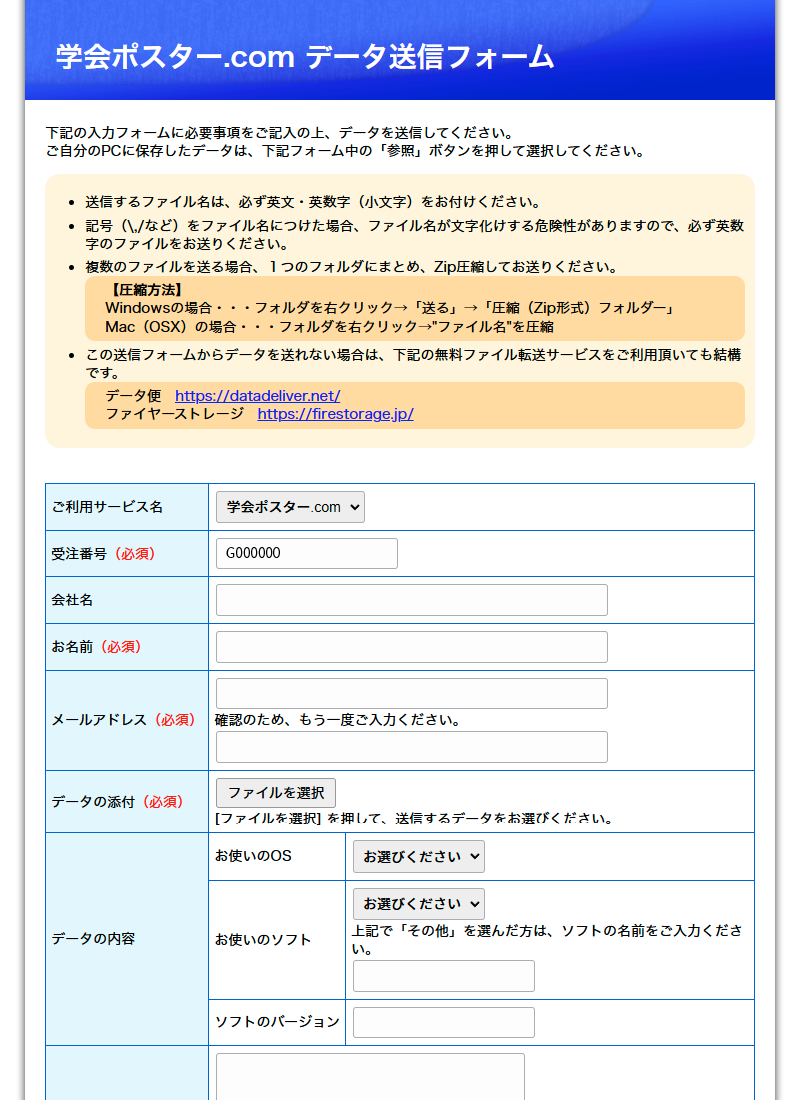
- ご利用サービス名に「学会ポスター.com」を選びます。
- 必須項目を入力します。
- 「ファイルを選択」を押し、データの添付をします。
(ファイルを選択し「開く」を押すと添付完了です。) - 「確認する」を押して内容確認画面に移ります。
- 内容に間違いがないことをご確認いただき「この内容でデータ送信する」を押してデータを送信します。
【ご注意】
- ファイル名は必ず半角英数(小文字)をお使いください。
- 記号(\/など)をファイル名に入れないよう、ご注意ください。文字化けする危険性があります。
- 複数のファイルはひとつのフォルダにまとめて圧縮してお送りください。(Zip、LHA、sit形式)
- データ容量の上限は500MBとなっています。容量を超える場合はファイルを分割してお送りください。
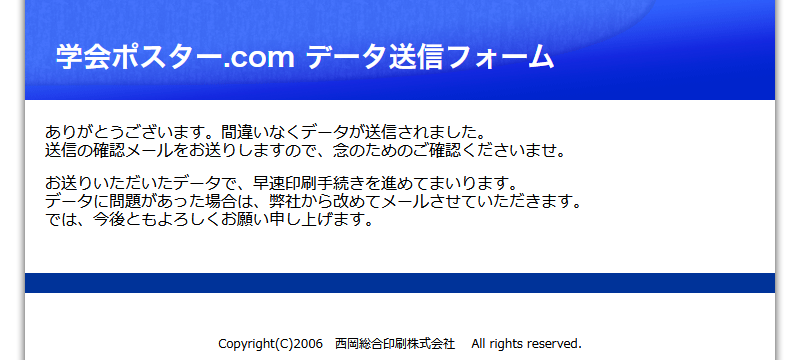
ご注文後、自動返信メール(ご注文完了メール)をお送りいたしますので、必ずご確認ください。
返信メール(ご注文完了メール)は、ご注文完了後に自動で送信されます。
ご注文完了後、数分以内で送信されますので、届かない場合以下の理由が考えられます。
・迷惑メールフォルダに振り分けられている。
・迷惑メールフィルター等で受信拒否されている。
・メールアドレスの誤入力。
・何らかの理由で、正しく注文手続きが終了せず、注文が完了していない。
メールが届かない場合は、poster@nishioka.co.jp までお問い合わせください。
※お問い合わせの際は、ご注文者様のお名前(フルネーム)、入力したメールアドレス・電話番号を必ずご連絡ください。
まず、ご注文内容を弊社で確認いたします。
その後、データが印刷に適したデータなのかをチェックいたします。
データに問題があった場合や確認が必要な場合は、この時点でご連絡いたします。
お支払方法が銀行振込(先払い)の場合は、「注文・入稿・入金」が全て完了次第、作業に取り掛かる流れになります。お振込に時間がかかる場合は、同時に納期も通常より遅くなります。
ご理解をいただきますようお願いいたします。
※尚、ご都合等がある場合は、事前にご連絡ください。
データに問題がなければ、印刷作業に進めます。
商品の発送は宅配便で行います。
商品出荷日に、発送連絡メールをお送りいたしますので、ご確認ください。